Cara Menonaktifkan Ikon Dan Pemberitahuan "Dapatkan Windows 10"
Selama seminggu terakhir, banyak pengguna menerima aplikasi "Dapatkan Windows 10"("Get Windows 10") di perangkat mereka. Dalam artikel sebelumnya kami telah menunjukkan langkah-langkah yang diperlukan bagi Anda untuk memesan upgrade Windows 10 gratis untuk perangkat Anda. (Windows 10)Namun, ada juga banyak pengguna yang tidak ingin melakukannya, atau hanya tidak ingin melihat ikon dan notifikasi(icon and notifications) aplikasi . Artikel ini akan menunjukkan kepada Anda bagaimana Anda dapat menghapus ikon "Dapatkan Windows 10"("Get Windows 10") dari baki notifikasi(notification tray) atau bahkan cara menonaktifkannya sepenuhnya.
Jika Anda tidak ingin melihat ikon "Dapatkan Windows 10"("Get Windows 10") ditampilkan di baki sistem(system tray) , Anda dapat menyembunyikannya, menonaktifkannya, atau bahkan menghapus instalan aplikasi. Berikut adalah semua metode yang kami temukan:
1. Sembunyikan " Dapatkan(Get) Windows 10" dan matikan notifikasinya
Untuk menyembunyikan ikon dan notifikasi(icon and notifications) aplikasi, Anda harus menyesuaikan ikon area notifikasi(notification area) . Klik(Click) atau ketuk panah kecil dari sisi kiri baki sistem(system tray) . Ini akan membuka popup kecil dengan semua ikon tersembunyi. Di bagian bawahnya, ada tautan bernama Customize . Klik atau ketuk.

Tindakan ini akan membuka jendela Notification Area Icons . Di dalam(Inside) , cari ikon bernama GWX (Dapatkan Windows 10)(GWX (Get Windows 10)) . Di kolom Perilaku(Behaviours) , pilih "Sembunyikan ikon dan pemberitahuan"("Hide icon and notifications") .
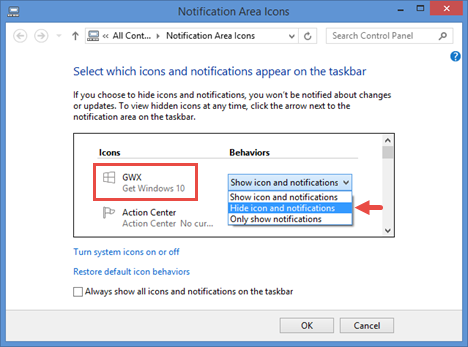
Klik atau ketuk OK dan ikon dan pemberitahuan (icon and notifications)"Dapatkan Windows 10"("Get Windows 10") sekarang akan disembunyikan.
2. Gunakan Pengelola Tugas(Task Manager) Untuk Menghentikan Proses GWX.exe(GWX.exe Process)
Metode ini mematikan aplikasi "Dapatkan Windows 10"("Get Windows 10") , sehingga menghapus ikonnya dan menonaktifkan notifikasinya. Namun, menghentikan prosesnya hanyalah solusi sementara. Setelah Anda me-restart perangkat Windows(Windows device) Anda , proses aplikasi akan dimulai lagi dan, dengan itu, ikon dan pemberitahuan akan muncul kembali.
Jika Anda hanya ingin menonaktifkan sementara aplikasi "Dapatkan Windows 10"("Get Windows 10") , luncurkan Pengelola Tugas(Task Manager) dan alihkan ke tampilan detailnya.

Kemudian, di dalam tab Proses(Processes) , gulir hingga Anda menemukan proses yang disebut GWX . Klik(Click) atau ketuk namanya untuk memilihnya, lalu tekan Akhiri tugas(End task) di sudut kanan bawah jendela.

3. Copot pemasangan "Dapatkan Windows 10"
Jika Anda benar-benar serius tidak menginginkan aplikasi "Dapatkan Windows 10"("Get Windows 10") di perangkat Anda, Anda mungkin ingin mencopot pemasangannya secara permanen. Untuk melakukan ini, Anda harus menghapus pembaruan yang disebut KB3035583 yang membawanya di tempat pertama.
Luncurkan Control Panel, buka Program(Programs) , lalu klik atau ketuk Lihat pembaruan yang diinstal(View installed updates) .

Di jendela Pembaruan Terinstal(Installed Updates) , cari pembaruan KB3035583 . Anda dapat menggulir ke bawah hingga Anda melihatnya, atau Anda dapat menggunakan bidang Pencarian(Search) dari sudut kanan(right corner) atas jendela.
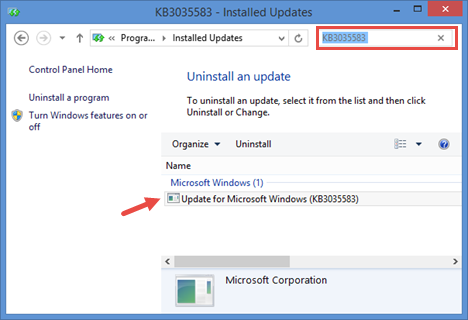
Pilih pembaruan KB3035583 dengan satu klik atau satu ketukan, lalu tekan tombol Copot(Uninstall) pemasangan yang terdapat di bagian atas daftar pembaruan.

Konfirmasikan bahwa Anda ingin menghapus pembaruan ini dan tunggu(update and wait) prosesnya selesai. Kemudian, reboot perangkat Anda.
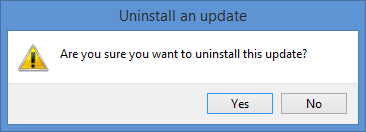
Sekarang, aplikasi "Dapatkan Windows 10"("Get Windows 10") sepenuhnya dihapus dari sistem Anda. Namun, kami belum selesai. Jika Anda tidak ingin mendapatkannya lagi, Anda juga harus menyembunyikannya dari Pembaruan Windows(Windows Update) , agar tidak diinstal lagi di perangkat Anda. Anda dapat menemukan semua detail tentang cara memblokir pembaruan dalam panduan ini yang kami terbitkan beberapa waktu lalu: Periksa Pembaruan Windows(Windows Updates) , Pelajari(Learn) Apa yang Mereka Lakukan & Blokir(Block) Yang Tidak Anda Butuhkan.
ALTERNATIF:(ALTERNATIVE:) Kami juga telah menemukan aplikasi desktop(desktop application) yang dapat Anda jalankan dan gunakan untuk memblokir pemutakhiran Windows 10 . Anda dapat mempelajari cara kerjanya, di sini: 3 Langkah untuk memblokir penawaran pemutakhiran (upgrade offer)Windows 10 menggunakan Never10 .
Kesimpulan
Sementara banyak pengguna yang ingin mendapatkan Windows 10 , ada orang yang tidak mau. Bagi mereka, aplikasi "Dapatkan Windows 10"("Get Windows 10") yang baru hanya mengganggu, murni, dan sederhana(pure and simple) . Jika Anda termasuk di antara mereka, sekarang Anda tahu cara menghilangkan ikon dan notifikasi(icon and notification) aplikasi , atau bahkan cara menonaktifkannya secara permanen. Kami berharap panduan ini bermanfaat bagi Anda, dan jika Anda ingin berbagi sesuatu(share anything) tentang aplikasi "Dapatkan Windows 10"("Get Windows 10") , jangan ragu untuk memberi kami komentar di formulir di bawah ini.
Related posts
Cara menggunakan aplikasi Dapatkan Bantuan di Windows 10 untuk menghubungi layanan dukungan Microsoft
Cara Memesan Windows 10 Jika Anda Tidak Memiliki Aplikasi "Dapatkan Windows 10"
Cara membuka, unmount, atau lampirkan secara permanen VHD file di Windows 10
6 cara untuk keluar dari Windows 11
Cara mengedit, menghapus, dan menghapus variabel lingkungan di Windows
Cara menghapus instalasi driver dari Windows, dalam 5 langkah
Cara menggunakan pemulihan Windows 10 USB drive
Windows 10 Update Assistant: Upgrade ke May 2021 Update today!
Cara Memeriksa BIOS version dari Windows (8 Cara)
Apa itu System Restore dan 4 cara untuk menggunakannya
Windows 10 Media Creation Tool: Buat setup USB stick or ISO
Cara memberi tahu apa Windows yang saya miliki (11 cara)
5 Cara untuk Membuka Command Prompt Ketika Windows Tidak Boot
Cara Menginstal Windows 10 dari DVD, ISO, atau USB
Cara downgrade Windows 11 and roll kembali ke Windows 10
Cara menggunakan Windows USB/DVD Download Tool
Cara Memeriksa Versi Windows 10, OS build, Edisi, atau Jenis
2 cara untuk mengaktifkan System Restore di Windows 10
15 Cara untuk Membuka Pengaturan Windows 10
Cara Menginstal Windows 11 dari USB, DVD, atau ISO
